TOP > гғ”гғңгғғгғҲгғҶгғјгғ–гғ« > гӮ№гғ©гӮӨгӮөгғјгҒЁгҒҜпјҹгӮ№гғ©гӮӨгӮөгғјгҒ®еҹәжң¬ж“ҚдҪңз·Ё
гӮ№гғ©гӮӨгӮөгғјж©ҹиғҪгҒ§еҲҶжһҗеҠ№зҺҮгҒҢгӮҲгӮҠй«ҳгҒҸ
гҖҖEXCEL2010гҒ®ж–°ж©ҹиғҪгӮ№гғ©гӮӨгӮөгғјгҒҜгғ”гғңгғғгғҲгғҶгғјгғ–гғ«гҒ®д»ҳеҠ ж©ҹиғҪгҒ§гҒӮгӮҠгҖҒд»ҠгҒҫгҒ§гӮҲгӮҠгӮӮзӣҙиҰізҡ„гҒ«гҒӢгҒӨзҙ ж—©гҒҸжғ…е ұгӮ’еҲҶжһҗгҒҷгӮӢдәӢгҒҢгҒ§гҒҚгӮӢж©ҹиғҪгҒ§гҒҷгҖӮ гҒқгҒ®гӮ№гғ©гӮӨгӮөгғјж©ҹиғҪгӮ’е®ҹйҡӣгҒ«дҪҝз”ЁгҒ—гҒҰгҒҝгҒҫгҒҷгҖӮгӮ№гғ©гӮӨгӮөгғјж©ҹиғҪгҒ®жүӢе§ӢгӮҒ
-
 гҒҫгҒҡгҒҜгғ”гғңгғғгғҲгғҶгғјгғ–гғ«гҒ®жә–еӮҷгҒЁгӮ№гғ©гӮӨгӮөгғјгҒ®жә–еӮҷ(ж“ҚдҪңж–№жі•гҒҜгҒ“гҒЎгӮү)
гҒҫгҒҡгҒҜгғ”гғңгғғгғҲгғҶгғјгғ–гғ«гҒ®жә–еӮҷгҒЁгӮ№гғ©гӮӨгӮөгғјгҒ®жә–еӮҷ(ж“ҚдҪңж–№жі•гҒҜгҒ“гҒЎгӮү)
гӮ’гҒҷгӮӢгҒЁд»ҘдёӢгҒ®гӮҲгҒҶгҒ«гғ”гғңгғғгғҲгғҶгғјгғ–гғ«пјӢгӮ№гғ©гӮӨгӮөгғјгҒҢиЎЁзӨәгҒ•гӮҢгҒҫгҒҷгҖӮ -
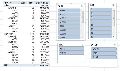 4гҒӨгҒ®гӮ№гғ©гӮӨгӮөгғј(еһӢз•Әгғ»еҖӢж•°гғ»е“Ғзӣ®гғ»гғЎгғјгӮ«гғј)гҒ®еҗ„гӮўгӮӨгғҶгғ гҒҢе…ЁгҒҰйҒёжҠһ(йқ’гҒҸ)гҒӘгҒЈгҒҰгҒ„гӮӢзҠ¶ж…ӢгҒ§гҒҷгҖӮ
4гҒӨгҒ®гӮ№гғ©гӮӨгӮөгғј(еһӢз•Әгғ»еҖӢж•°гғ»е“Ғзӣ®гғ»гғЎгғјгӮ«гғј)гҒ®еҗ„гӮўгӮӨгғҶгғ гҒҢе…ЁгҒҰйҒёжҠһ(йқ’гҒҸ)гҒӘгҒЈгҒҰгҒ„гӮӢзҠ¶ж…ӢгҒ§гҒҷгҖӮ
-
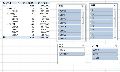 гҖҢе“Ғзӣ®гҒ®гӮ№гғ©гӮӨгӮөгғјгҖҚгҒ®гҖҢгғ‘гӮҪгӮігғігҖҚгӮ’гӮҜгғӘгғғгӮҜгҒҷгӮӢгҒЁ гҖҢгӮ«гғЎгғ©гҖҚгҒҢзҷҪгҒҸгҒӘгӮҠгҖҢгғ‘гӮҪгӮігғігҖҚгҒҢйҒёжҠһгҒ•гӮҢгҒҫгҒҷгҖӮ
гҒқгӮҢгҒЁеҗҢжҷӮгҒ«е…ҲзЁӢгҒ®гғ”гғңгғғгғҲгғҶгғјгғ–гғ«гҒҢгҖҢгғ‘гӮҪгӮігғігҖҚгҒ®гҒҝгҒ«гҒӘгӮҠгҒҫгҒ—гҒҹгҖӮ
гҖҢе“Ғзӣ®гҒ®гӮ№гғ©гӮӨгӮөгғјгҖҚгҒ®гҖҢгғ‘гӮҪгӮігғігҖҚгӮ’гӮҜгғӘгғғгӮҜгҒҷгӮӢгҒЁ гҖҢгӮ«гғЎгғ©гҖҚгҒҢзҷҪгҒҸгҒӘгӮҠгҖҢгғ‘гӮҪгӮігғігҖҚгҒҢйҒёжҠһгҒ•гӮҢгҒҫгҒҷгҖӮ
гҒқгӮҢгҒЁеҗҢжҷӮгҒ«е…ҲзЁӢгҒ®гғ”гғңгғғгғҲгғҶгғјгғ–гғ«гҒҢгҖҢгғ‘гӮҪгӮігғігҖҚгҒ®гҒҝгҒ«гҒӘгӮҠгҒҫгҒ—гҒҹгҖӮ
-
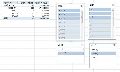 гӮ№гғ©гӮӨгӮөгғјгҒӢгӮүгҖҢгғЎгғјгӮ«гғј:DEFзӨҫгҖҚгҒЁгҖҢе“Ғзӣ®:гғ‘гӮҪгӮігғігҖҚгӮ’гӮҜгғӘгғғгӮҜгҒҷгӮӢгҒЁ
гғ”гғңгғғгғҲгғҶгғјгғ–гғ«гҒҢгҖҢDEFзӨҫгҒ®гғ‘гӮҪгӮігғігҖҚгҒ®гҒҝиЎЁзӨәгҒ•гӮҢгҒҫгҒҷгҖӮ
гӮ№гғ©гӮӨгӮөгғјгҒӢгӮүгҖҢгғЎгғјгӮ«гғј:DEFзӨҫгҖҚгҒЁгҖҢе“Ғзӣ®:гғ‘гӮҪгӮігғігҖҚгӮ’гӮҜгғӘгғғгӮҜгҒҷгӮӢгҒЁ
гғ”гғңгғғгғҲгғҶгғјгғ–гғ«гҒҢгҖҢDEFзӨҫгҒ®гғ‘гӮҪгӮігғігҖҚгҒ®гҒҝиЎЁзӨәгҒ•гӮҢгҒҫгҒҷгҖӮ